- MS Access-添加数据(1)
- MS Access-添加数据
- MS Access-创建表
- MS Access-创建表(1)
- MS Access-相关数据(1)
- MS Access-相关数据
- MS Access-对象
- MS Access-对象(1)
- MS Access-索引(1)
- MS Access-索引
- MS Access教程
- MS Access教程(1)
- MS Access-格式(1)
- MS Access-格式
- MS Access-汇总数据
- MS Access-汇总数据(1)
- MS Access-组合框(1)
- MS Access-组合框
- MS Access-概述
- MS Access-概述(1)
- MS Access-多对多关系(1)
- MS Access-多对多关系
- MS Access-数据类型
- MS Access-数据类型(1)
- MS Access-创建查询
- MS Access-创建查询(1)
- MS Access-创建数据库
- MS Access-创建表单(1)
- MS Access-创建表单
📅 最后修改于: 2020-11-20 05:28:38 🧑 作者: Mango
在本章中,我们将介绍如何在Access中对一组记录进行计算。我们创建了一个字段,用于逐行或逐条记录地计算,以创建行总计或小计字段,但是如果我们想按一组记录而不是单个记录向下进行计算,该怎么办。我们可以通过创建称为“聚合查询”的方法来做到这一点。
汇总查询
汇总查询也称为总计查询或汇总查询,是总和,质量或组详细信息。它可以是总金额或总金额,也可以是记录的组或子集。聚合查询可以执行许多操作。这是一个简单的表格,列出了总计一组记录的一些方法。
| S.No | Aggregate Functions & Description |
|---|---|
| 1. |
Sum Adds the field values |
| 2. |
Avg Average of the field values |
| 3. |
Min Lowest (minimum) field value |
| 4. |
Max Highest (maximum) field value |
| 5. |
Count Count of the values (records) |
| 6. |
StDev Standard deviation of the field values including date/time fields |
| 7. |
Var Variance of the field values including date/time |
让我们打开您的数据库并转到查询设计,并包括以下表格-
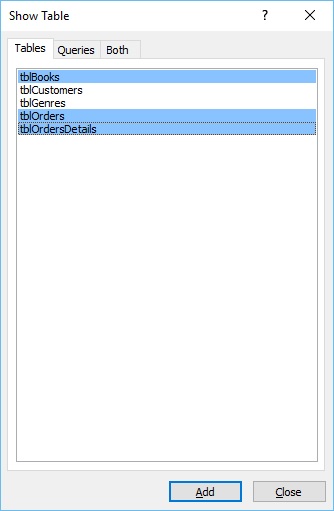
关闭此对话框,将显示以下两个字段,如以下屏幕快照中的查询网格所示。
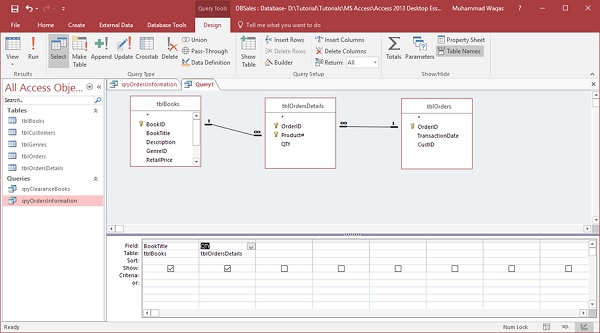
这是一个简单的查询,我们只显示两个字段-书籍标题和数量,运行时我们在数据库中看到每个单独的订单。
现在让我们运行此查询,您将看到以下结果。
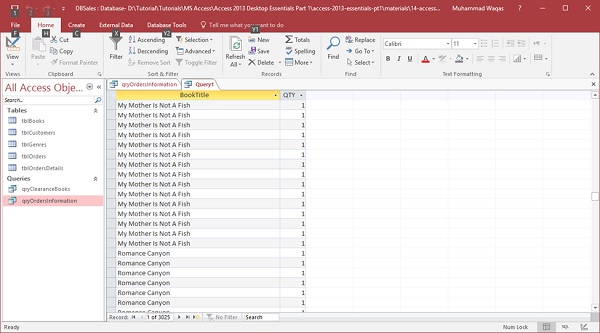
这就是书名重复的原因。在此已为每本书籍分别下订单,并以不同数量订购。让我们假设我们只想查看仅列出一次的那个书名的摘要。然后是旁边列出的数量总和。
现在让我们转到“设计视图”,在“设计”选项卡中,您将看到一个Sigma符号。这是您的总计按钮。
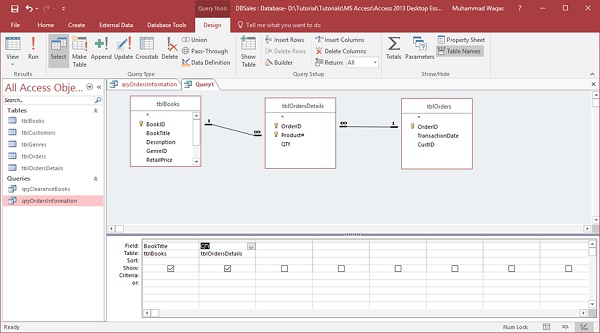
单击sigma符号,这将在表格行中的字段下方打开另一行,您可以从此处指定如何对该查询进行分组。
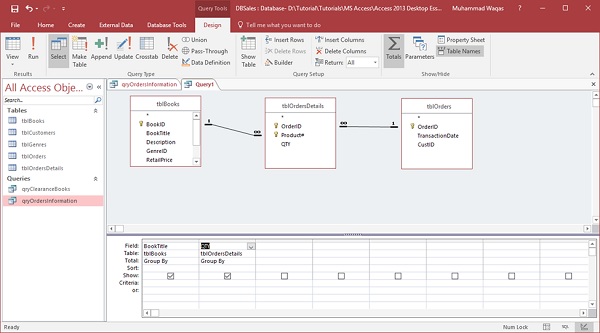
现在,我们将按书名分组并汇总我们的数量字段。
如果我们单击“按区域分组”,然后进一步单击下拉菜单,则所有选项都会被列出。在这种情况下,我们将选择选项Sum ,然后运行查询。
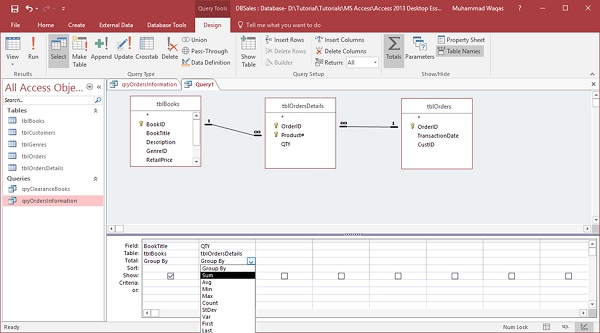
现在,您可以看到每本书,以及在书名旁边显示的所有单独订单。
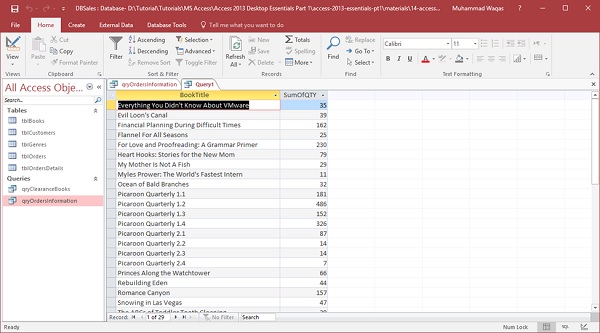
访问中的级联
我们学习了规范化的过程,将信息存储在单独的字段中。有时您希望将数据一起查看或查看,例如将名字和姓氏字段组合为一个字段。您可以通过创建连接一个或多个字符串的计算字段来一起显示该信息。您还可以添加其他字符,例如可能需要的逗号或句点。
-
要在Access中进行串联,可以使用&符号和加号(+)两种不同的运算符符。
-
&符将两个字符串组合成一个,而加号将结合两个字符串并传播NULL值,例如,如果一个值是NULL整个表达式计算为NULL。
例
让我们举一个简单的例子来了解使用查询设计创建新查询的过程。这将是一个非常简单的查询,它从客户的表中提取信息。
现在让我们添加tblCustomers表关闭该show table对话框。我们将尝试使用一些简单的命名字段进行串联。
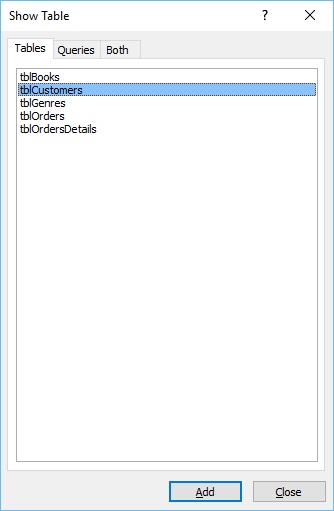
现在,让我们添加名字和姓氏字段并运行查询。
如您所见,名字和姓氏被分为两个不同的字段。
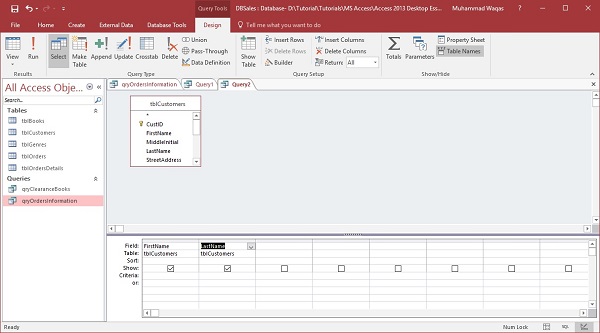
我们需要一起显示这些信息。
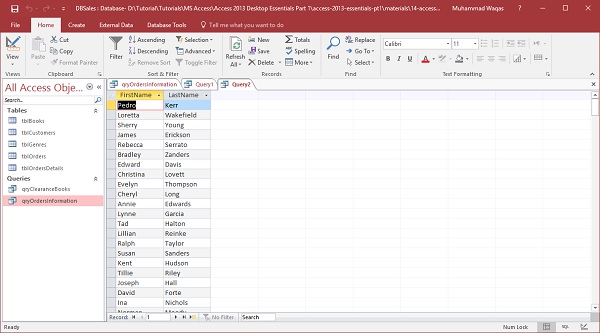
返回到“设计视图”,然后在第三个字段中创建一个称为“全名”的新字段。现在,添加全名并键入将这两个字段连接在一起的表达式。
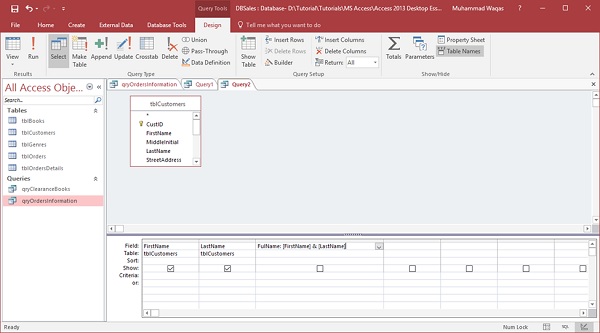
让我们运行查询,您将看到一个新的计算字段。
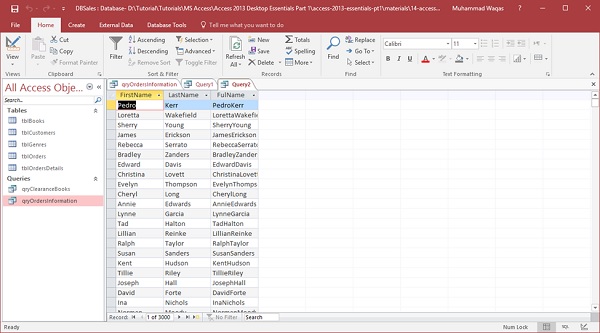
它可以将这两个字段中的信息连接在一起,但是并没有完全按照我们希望的方式出现。它可以同时运行所有文本,因为它按照我们要求的方式执行。现在,我们将要求Access在这两个字段的信息之间添加空间。
现在让我们回到设计视图,并在此表达式中添加另一部分。
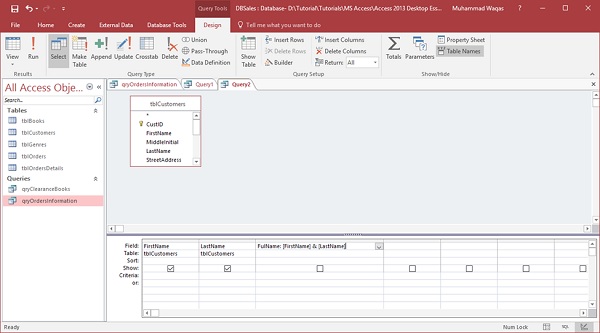
在引号和另一个“&”符号内添加一个空格。这使Access可以从该名字字段中获取信息。将其添加一个空格,然后从最后添加姓氏字段中的信息。现在,再次运行查询,您将看到以下结果。
